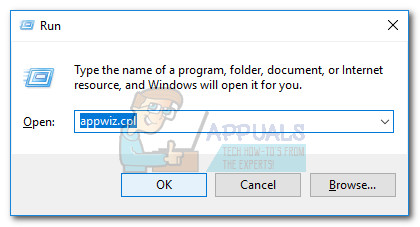Yöntem 4: Chrome'u güncelleme veya yeniden yükleme
Yukarıdaki yöntemlerden hiçbirinin başarılı olduğu kanıtlanmadıysa, soruna bir tür dosya bozulmasının neden olma ihtimali yüksektir. Google Chrome kendini otomatik olarak güncellemelidir, ancak emin olmak için işlem düğmesine (sağ üst köşe) tıklayın ve şuraya gidin: Yardım> Google Chrome Hakkında . Yeni bir sürüm mevcutsa, tarayıcı kullanılabilir olana kadar bekleyin ve uygulamayı yeniden başlatın.
 Chrome, halihazırda en son sürüme sahip olduğunuzu gösterirse, ihtiyacınız olan düzeltme tarayıcının yeniden yüklenmesi olabilir. İşte bunun nasıl yapılacağına dair hızlı bir kılavuz:
Chrome, halihazırda en son sürüme sahip olduğunuzu gösterirse, ihtiyacınız olan düzeltme tarayıcının yeniden yüklenmesi olabilir. İşte bunun nasıl yapılacağına dair hızlı bir kılavuz:
- Basın Windows tuşu + R Çalıştır kutusu açmak için. Ardından, ' appwiz.cpl 'Ve vur Giriş açmak Programlar ve Özellikler .
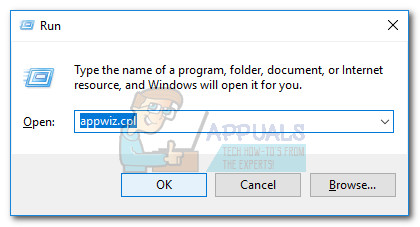
- İçeride Programlar ve Özellikler , Google Chrome'a sağ tıklayın, ardından tarayıcıyı sisteminizden kaldırmak için ekrandaki komut istemlerini izleyin.
- Chrome, sisteminizden kaldırıldıktan sonra, bu bağlantıyı ziyaret etmek için başka bir tarayıcı kullanın ( buraya ) ve en son Chrome sürümünü indirin.
- Kurulum tamamlandığında, bilgisayarınızı yeniden başlatın ve sorunun bir sonraki başlangıçta çözülüp çözülmediğine bakın.